В наше время телевизоры с функцией Smart TV становятся все более популярными, так как позволяют смотреть интерактивный контент и пользоваться интернетом прямо на большом экране. Однако, не все модели телевизоров имеют эту функцию, поэтому перед покупкой важно убедиться, что она включена. В этой статье мы расскажем вам, как проверить наличие функции Smart TV в вашем телевизоре.
Первым шагом является проверка спецификаций телевизора. Обычно производители указывают наличие функции Smart TV на упаковке или в описании модели. Если вы приобрели телевизор уже и не можете найти информацию, вы можете посмотреть на самом устройстве. Часто на задней панели или в меню настроек телевизора указывается наличие функции Smart TV.
Если вы не нашли информацию о наличии функции Smart TV на упаковке или в меню вашего телевизора, то можно воспользоваться интернет-поисковиком. Введите название и модель вашего телевизора в поисковую строку и добавьте слово «Smart TV». В результатах поиска вы должны найти информацию о том, есть ли функция Smart TV в вашей модели. Если информации не хватает, можно посетить официальный сайт производителя, где обычно указаны все технические характеристики телевизора.
Как пользоваться телевизором СМАРТ ТВ. Все что необходимо вам знать о вашем новом телевизоре.
Важно помнить, что наличие функции Smart TV не означает, что все интернет-сервисы будут доступны на вашем телевизоре. Некоторые модели могут иметь ограниченный набор приложений и сервисов, поэтому перед покупкой также стоит ознакомиться с возможностями операционной системы или покупать устройства с возможностью установки дополнительных приложений.
Проверка наличия функции Smart TV в телевизоре — важный шаг перед покупкой и позволяет выбрать оптимальное устройство, соответствующее вашим потребностям. Убедитесь, что ваш телевизор обладает этой функцией, чтобы наслаждаться удобством современного интерактивного телевидения и возможностью просмотра вашего любимого контента прямо на большом экране.
Как узнать поддержку Smart TV?
Узнать поддержку Smart TV в телевизоре можно несколькими способами. Вот некоторые из них:
1. Проверка по модели и инструкции.
В первую очередь, можно проверить поддержку Smart TV по модели телевизора. Для этого стоит обратиться к инструкции или найти информацию на официальном сайте производителя. Обычно в инструкции указывается, есть ли устройство функция Smart TV, а также как ее активировать.
2. Проверка в меню настройки.
Если инструкция недоступна, можно проверить наличие Smart TV в меню настройки телевизора. Заходите в меню, ищите раздел сетевых функций или подключения к интернету. Если там есть пункты, связанные с приложениями, стриминговыми сервисами или доступом к интернету, значит, телевизор поддерживает Smart TV.
3. Поиск специфических функций.
Еще один способ проверки – поиск специфических функций, которые есть только у Smart TV. Например, у телевизоров с поддержкой Smart TV часто есть возможность подключения к Wi-Fi, скачивания и установки приложений, просмотра видео с Youtube или Netflix, использования голосовых команд и т.д. Если вы находите данные функции в своем телевизоре, значит, он поддерживает Smart TV.
Как сделать SMART TV своими руками из любого телевизора. Самый топовый вариант — NetTop.
4. Проверка наличия специальных кнопок.
Кроме того, стоит обратить внимание на наличие специальных кнопок на пульте управления. Для удобного использования Smart TV некоторые телевизоры имеют дополнительные кнопки, например, кнопку «Smart Hub» или «Smart TV», которая позволяет быстро перейти к функциям Smart TV.
Обратите внимание, что эти способы проверки могут быть применимы не только для телевизоров, но и для других устройств, таких как телевизионные приставки или умные телевизоры.
Способы проверки наличия функции «умного телевизора»
Если вы хотите узнать, поддерживает ли ваш телевизор функцию Smart TV, вам доступно несколько способов проверки. Вот некоторые из них:
1. Поиск логотипа Smart TV:
Обратите внимание на логотипы на корпусе или упаковке вашего телевизора. Если вы видите наличие логотипа Smart TV от известного производителя, это указывает на наличие данной функции.
2. Инструкция к телевизору:
Прочтите инструкцию к вашему телевизору. В ней обычно указаны все функции устройства, включая Smart TV. Если в инструкции есть информация о функции «умного телевизора», значит ваш телевизор обладает ею.
3. Поиск приложения Smart TV:
Зайдите в меню телевизора и поищите раздел с приложениями. Если вы видите там разнообразные приложения, такие как YouTube, Netflix, Hulu и другие, это указывает на наличие функции Smart TV.
4. Подключение к Интернету:
Если ваш телевизор имеет возможность подключения к Интернету, это является одним из основных признаков наличия функции Smart TV. Если вы можете подключиться к Интернету и использовать онлайн-сервисы, то ваш телевизор поддерживает данную функцию.
Используйте эти способы проверки, чтобы узнать, поддерживает ли ваш телевизор функцию Smart TV. Если вы обнаружите наличие этой функции, вы сможете наслаждаться множеством возможностей, которые предлагает смарт-телевизор.
Модельный ряд и бренды, поддерживающие Smart TV
Модельный ряд телевизоров, поддерживающих Smart TV, постоянно расширяется, и сейчас на рынке есть множество брендов, которые предлагают эту функцию.
Некоторые из самых популярных брендов, известных своими Smart TV технологиями, включают:
- Samsung: этот бренд предлагает широкий модельный ряд Smart TV телевизоров под своей торговой маркой «Samsung Smart TV».
- Sony: телевизоры Sony с функцией Smart TV обычно называются «Sony Bravia Smart TV».
- LG: компания LG также известна своими Smart TV телевизорами под маркой «LG Smart TV».
- Philips: Philips предлагает модельный ряд Smart TV телевизоров, которые оснащены их собственной операционной системой «Android TV».
- TCL: TCL является китайским производителем телевизоров, известным своими моделями с функцией Smart TV.
Кроме того, есть множество других брендов, которые также предлагают линейку Smart TV телевизоров, таких как Panasonic, Sharp, Hisense и многие другие.
При выборе нового телевизора с функцией Smart TV, важно учитывать не только бренд, но и другие характеристики, такие как размер экрана, разрешение, операционная система и доступные приложения.
Будьте внимательны при покупке, чтобы выбрать телевизор, который соответствует вашим потребностям и предпочтениям в использовании Smart TV функций.
Как проверить функциональность Smart TV на конкретной модели
Если вы хотите узнать, поддерживает ли ваш телевизор функцию Smart TV, выполните следующие шаги:
- Проверьте название и модель телевизора. Обычно название и модель указаны на задней или боковой панели телевизора, а также на коробке или в инструкции.
- Используйте интернет для получения дополнительной информации. Воспользуйтесь поисковыми системами, чтобы найти официальный веб-сайт производителя телевизора. На сайте производителя вы сможете найти полные характеристики и предлагаемые функции для вашей модели телевизора.
- Проверьте настройки телевизора. Включите телевизор и откройте меню настроек. Обычно меню настроек можно вызвать нажатием кнопки «Меню» на пульте дистанционного управления. В меню найдите раздел, связанный с функциями или настройками Smart TV. Если такой раздел присутствует, значит ваш телевизор поддерживает Smart TV.
- Обратитесь к инструкции пользователя. Если вам не удалось найти нужную информацию в интернете или в меню настроек, обратитесь к инструкции пользователя, которая поставляется вместе с телевизором. В инструкции должны быть указаны все поддерживаемые функции и возможности вашей модели телевизора, включая Smart TV.
- Проверьте наличие Smart TV приложений. Если ваш телевизор поддерживает Smart TV, в его меню должны быть предустановлены или загружаемые Smart TV приложения. Проверьте наличие таких приложений в меню вашего телевизора. Обычно это могут быть популярные приложения для просмотра видео и потокового вещания, такие как Netflix, YouTube, Hulu и другие.
Следуя этим простым шагам, вы сможете проверить наличие и функциональность Smart TV на вашей конкретной модели телевизора и насладиться всеми преимуществами, которые она предлагает.
Источник: legal-taxi.ru
Как узнать, является ли телевизор смарт-тв
С появлением новых технологий и разнообразия моделей телевизоров, важно знать, является ли ваш телевизор смарт ТВ или нет. Смарт ТВ предлагает широкий спектр возможностей, таких как доступ к интернету, использование различных приложений, стриминговые сервисы и многое другое.
Однако, определить, является ли ваш телевизор смарт ТВ или нет, может быть немного сложно, особенно если вы не знакомы с особенностями и техническими характеристиками. В этой статье мы рассмотрим несколько полезных советов и инструкций, которые помогут вам определить, имеет ли ваш телевизор функции смарт ТВ.
В первую очередь, поищите на пультовом управлении кнопку с надписью «Smart» или «Смарт». Эта кнопка предназначена для быстрого доступа к функциям смарт ТВ, таким как интернет и приложения. Если такая кнопка есть на вашем пульте, это является первым признаком того, что ваш телевизор смарт ТВ.
Также, обратите внимание на наличие разъемов для подключения к интернету, таких как Ethernet или Wi-Fi. Телевизоры смарт ТВ обычно имеют эти разъемы, так как для работы с интернетом необходимо подключение к сети.
Кроме того, обратите внимание на операционную систему, используемую вашим телевизором. Смарт ТВ обычно работают на операционных системах, таких как Android TV, WebOS, Tizen и других. Если в меню настроек вашего телевизора есть упоминание о такой операционной системе, то, скорее всего, ваш телевизор смарт ТВ.
Определение, является ли телевизор смарт ТВ или нет, может быть важным шагом при выборе нового телевизора или решении о покупке дополнительного устройства для доступа к интернету. Следуйте нашим советам и инструкциям, чтобы вы могли наслаждаться всеми возможностями, которые предлагает смарт ТВ.
Как определить, является ли телевизор смарт ТВ или нет
Способ 1: Проверьте название и модель телевизора. Если в названии присутствует термин «смарт» или «smart», то это свидетельствует о наличии смарт-функции. Также в модели телевизора может быть указано, что он оснащен операционной системой, такой как Android TV, Tizen или WebOS, что также указывает на наличие смарт-функции.
Способ 2: Проверьте наличие доступа к интернету. Если у вашего телевизора есть возможность подключиться к Wi-Fi или Ethernet, то это говорит о наличии смарт-функции. С помощью подключения к интернету телевизор сможет получить доступ к онлайн-сервисам и приложениям.
Способ 3: Проверьте наличие приложений. Умный телевизор должен предлагать возможность установки и использования различных приложений. Проверьте наличие таких популярных приложений, как YouTube, Netflix или Spotify. Если у вас есть доступ к магазину приложений телевизора, то это также указывает на наличие смарт-функции.
Способ 4: Информация о технических характеристиках. Если у вас есть инструкция к телевизору или вы можете найти ее в интернете, обратите внимание на раздел с техническими характеристиками. В списке возможностей должна быть указана поддержка смарт-функции.
Если вы не можете определить, является ли ваш телевизор смарт ТВ по вышеуказанным способам, обратитесь к руководству пользователя или обратитесь к продавцу, который поможет вам разобраться в функционале вашего устройства. В любом случае, наличие смарт-функции делает телевизор более универсальным и функциональным, и если вы ищете возможности для онлайн-развлечений и работы с приложениями, смарт ТВ является отличным выбором.
Проверка наличия операционной системы
Если у вас есть пульт дистанционного управления, вы можете попробовать найти кнопку «Меню» или «Smart Hub» на нем. Нажатие на эту кнопку откроет основное меню телевизора, где можно будет увидеть доступные приложения и настройки.
Если на экране появляется список приложений, значит, у вашего телевизора есть операционная система и он является смарт ТВ.
Если у вас нет пульта дистанционного управления или не можете найти кнопку «Меню» или «Smart Hub», вы можете посмотреть на задней панели телевизора или в его настройках. Операционная система зачастую указана на наклейке или этикетке на задней панели. Также можно проверить информацию о модели телевизора и найти ее в Интернете для получения дополнительной информации о функциях и возможностях устройства.
Если у вас есть возможность подключить телевизор к Интернету, это также может быть признаком того, что он смарт ТВ. Наличие Wi-Fi или Ethernet-порта на задней панели телевизора позволяет подключить его к домашней сети и использовать онлайн-сервисы и приложения.
Проверка наличия доступа к интернету
1. Поиск настроек сетевых подключений в меню телевизора:
В большинстве случаев настройки сетевых подключений можно найти в меню телевизора. Для этого необходимо пройти в настройки или настройки сети и проверить наличие раздела с подключением к Интернету.
Примечание: Названия и расположение настроек могут отличаться в зависимости от модели телевизора. Обычно эта опция находится в разделе «Настройки» или «Сеть».
2. Подключение к Wi-Fi:
Современные телевизоры смарт ТВ обычно оснащены Wi-Fi адаптером, позволяющим подключить их к беспроводной сети. В настройках телевизора нужно найти раздел Wi-Fi и проверить, есть ли доступные сети для подключения.
Примечание: Наличие раздела Wi-Fi и доступных сетей указывает на наличие функции смарт ТВ.
3. Подключение к проводной сети:
Если ваш телевизор не поддерживает Wi-Fi, вы можете проверить наличие доступа к интернету через проводное подключение. Для этого нужно найти в настройках телевизора раздел «Подключение по Ethernet» или «LAN» и проверить, имеется ли возможность подключения к сети через Ethernet-кабель.
Примечание: Наличие раздела «Подключение по Ethernet» указывает на наличие возможности доступа к интернету.
Если в результате проверки было обнаружено подключение к интернету, значит, ваш телевизор является смарт ТВ. В противном случае, вероятно, ваш телевизор не поддерживает функцию смарт ТВ.
Проверка наличия приложений
1. Включите телевизор и откройте главное меню.
2. Возможно, на главном экране или в меню присутствует раздел «Приложения» или «Smart TV».
3. Перейдите в этот раздел и посмотрите, есть ли там предустановленные приложения, такие как YouTube, Netflix, Hulu, Amazon Prime Video и т. д. Эти приложения являются одними из самых популярных для смарт ТВ.
4. Если вы не найдете указанные приложения, не отчаивайтесь. Современные телевизоры обычно предлагают возможность установки новых приложений из специального магазина приложений, похожего на магазин приложений для смартфонов. В основном такой магазин называется «Smart Hub» или «App Store».
5. Откройте магазин приложений и посмотрите, какие приложения доступны для загрузки. Если вы найдете желаемые приложения, то это свидетельствует о том, что ваш телевизор имеет функции смарт ТВ.
6. Если же у вас не получается найти ни раздел «Приложения», ни магазин приложений, скорее всего, ваш телевизор не является смарт ТВ.
Не забывайте, что зависимо от модели и производителя телевизора, используемый интерфейс и названия разделов могут отличаться. Производители также могут предлагать свои собственные магазины приложений.
Проверка наличия приложений и их возможность скачивания позволит вам точно определить, является ли ваш телевизор смарт ТВ или нет. При отсутствии возможности установки приложений стоит обратиться к руководству пользователя или поиску в интернете для более точной информации о характеристиках вашего телевизора.
Проверка наличия функции мультимедиа
Самым простым способом проверить, поддерживает ли телевизор функции мультимедиа, является наличие встроенных приложений для просмотра видео и прослушивания музыки. Если ваш телевизор предоставляет доступ к таким приложениям, то он, скорее всего, смарт ТВ.
Кроме того, современные смарт ТВ поддерживают возможность подключения к Интернету. Вы можете проверить наличие этой функции, проверив, есть ли в меню устройства опция Wi-Fi или Ethernet, которая позволяет подключить телевизор к сети Интернет.
Также, смарт ТВ может иметь возможность просмотра видео с YouTube и других популярных видеохостингов. Если вы обнаружили такое приложение на вашем телевизоре, то это является признаком его смарт ТВ функций.
Важно отметить, что наличие функции мультимедиа не является единственным признаком смарт ТВ. Чтобы быть уверенными, что ваш телевизор является смарт ТВ, рекомендуется проверить наличие других функций, таких как доступ к интернет-магазинам приложений или возможность установки дополнительных приложений и игр.
| 1. Наличие встроенных приложений для просмотра видео и прослушивания музыки. |
| 2. Возможность подключения к Интернету через Wi-Fi или Ethernet. |
| 3. Приложение для просмотра видео с YouTube и других видеохостингов. |
| 4. Доступ к интернет-магазинам приложений и возможность установки дополнительных приложений и игр. |
Проверка наличия браузера
Существует несколько способов проверить наличие браузера на телевизоре:
1. Поиск браузера в списке приложений:
Начните с поиска списка приложений или меню на вашем телевизоре. Обычно браузер находится в разделе «Приложения» или «Интернет». Просмотрите список приложений и проверьте, есть ли в нем иконка браузера. Если есть, то ваш телевизор является смарт ТВ и имеет встроенный браузер.
2. Попытка открыть веб-страницу:
Если вы не можете найти список приложений или меню на вашем телевизоре, можно попробовать открыть веб-страницу напрямую. Для этого нажмите на кнопку «Интернет» или «Браузер» на пульте дистанционного управления, если такая кнопка есть. Затем введите URL-адрес веб-страницы и нажмите Enter. Если открывается браузер и вы видите веб-страницу, значит ваш телевизор является смарт ТВ.
3. Проверка наличия доступа к онлайн-сервисам:
Если ваш телевизор имеет возможность подключения к интернету, вы можете проверить наличие доступа к онлайн-сервисам, таким как YouTube или Netflix. Если вы можете войти в эти сервисы и просматривать онлайн-контент, то ваш телевизор является смарт ТВ и имеет доступ к интернету.
Важно помнить, что не все телевизоры с возможностью подключения к интернету имеют встроенный браузер. Некоторые модели могут требовать подключения внешнего устройства, такого как Apple TV или Google Chromecast, для доступа к веб-страницам и онлайн-сервисам. Проверьте документацию к вашему телевизору или обратитесь к производителю, чтобы узнать подробности о его функциональности.
Источник: giroswheel.ru
Как узнать Smart TV ли это
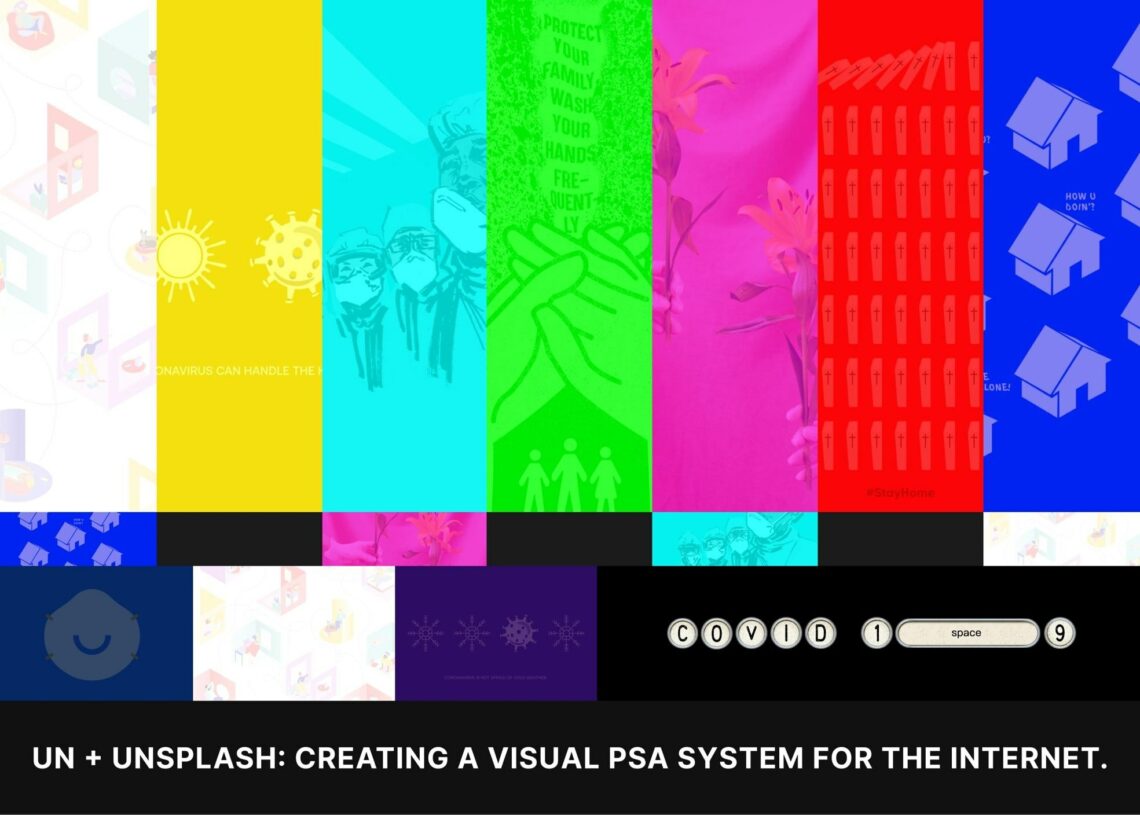
Все магазины электроники и крупные торговые сети продают телевизоры всех типов и размеров, с отличными мультимедийными возможностями, в том числе благодаря компоненту Smart TV. К сожалению, просто вставить слово «Smart TV» на упаковке или в техническом описании недостаточно, чтобы быть уверенным, что телевизор поддерживает все интернет-приложения и сервисы, которые нам нужны: для многих китайских или недорогих моделей. означают медленный и неуклюжий доступ в Интернет или веб-браузер!
Чтобы избежать покупки Smart TV, который не является Smart TV, в этом руководстве мы покажем вам все проверки, которые необходимо выполнить на новом телевизоре (перед покупкой) для проверьте, действительно ли это Smart TV или простой телевизор с ограниченным доступом в Интернет.
Как распознать Smart TV
Перед покупкой телевизора мы выполняем все проверки, указанные ниже, в частности, если мы покупаем телевизор в обычном магазине (чтобы мы могли многое проверить). Если мы купим телевизор через Интернет, нам придется доверять предлагаемому техническому описанию, но мы настоятельно рекомендуем вам ввести модель в Google, чтобы получить официальное техническое описание.
Проверка подключения к Интернету
Если у нас есть физический доступ к телевизору, мы проверяем, есть ли он сзади Розетка Ethernet: это не синоним Smart TV, но, по крайней мере, у нас будет уверенность в том, что мы сможем подключить его к нашей домашней сети с помощью кабеля.